苹果4手机格式化操作详解与重要须知
即使苹果iPhone 4已不再是主流设备,许多用户仍在使用它作为备用机或给家中长辈、孩子使用,当遇到运行卡顿、存储空间不足、频繁死机或准备转手时,对设备进行格式化(恢复出厂设置)成为必要的选择,本文将提供清晰、安全的操作指南。

核心认知:格式化意味着数据清零 必须首先明确:格式化操作会将iPhone 4彻底恢复到初始状态,设备内所有个人数据——通讯录、短信、照片、视频、应用程序及其数据、系统设置——都将被永久删除且难以恢复,这是不可逆的操作。
格式化前的关键准备:备份!备份!备份! 鉴于数据清除的不可逆性,操作前的备份是重中之重:
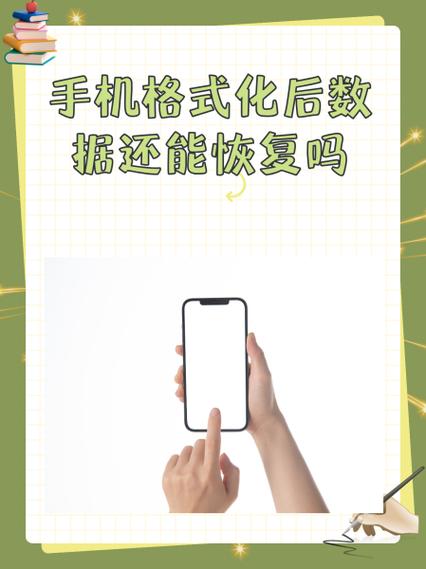
- iTunes备份(推荐,完整可靠):
- 使用原装或MFi认证数据线连接iPhone 4与安装最新版iTunes的电脑。
- 在iTunes中识别设备后,选择“立即备份”,强烈建议勾选“加密本地备份”以保存健康数据、网站密码等重要信息(务必牢记加密密码)。
- 耐心等待备份完成,可在iTunes偏好设置中确认备份文件的存在与大小。
- iCloud备份(需稳定网络与足够空间):
- 确保iPhone 4连接稳定Wi-Fi。
- 进入“设置” > “iCloud” > “储存与备份”。
- 开启“iCloud云备份”,点击“立即备份”,注意免费iCloud空间仅5GB,需确保空间充足或购买额外空间。
正式格式化操作步骤(两种常用方式) 通过iPhone设置菜单格式化(设备可正常操作时首选)
- 进入设置: 在主屏幕找到并点击“设置”图标。
- 定位重置选项: 向下滚动,找到并点击“通用”。
- 选择还原: 在“通用”菜单最底部,点击“还原”。
- 执行抹除: 在还原选项中,清晰选择“抹掉所有内容和设置”。
- 确认与等待: 系统会多次弹出严重警告,提示此操作将删除所有媒体数据、资料,并重置所有设置,确认设备已连接电源(电量充足更稳妥),输入设备锁屏密码(如有设置),最后点击红色字体的“抹掉 iPhone”进行最终确认,设备将重启并显示苹果Logo与进度条,此过程可能需要数分钟,请勿中断。
通过iTunes恢复(设备无法开机或忘记密码时使用)
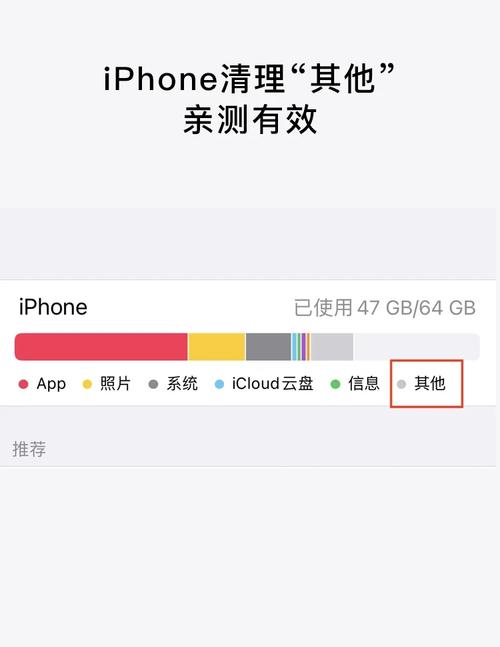
- 连接与进入恢复模式:
- 关闭iPhone 4。
- 按住机身顶部的“睡眠/唤醒”(电源)键。
- 当出现白色苹果Logo时,立即同时按住“主屏幕”按钮(Home键)不放。
- 持续按住两个按键,直到屏幕变黑后再次出现苹果Logo,此时松开电源键,但继续按住Home键,直至看到iTunes图标和USB数据线图标的恢复模式界面。
- iTunes识别与恢复:
- 将iPhone 4连接至装有iTunes的电脑,iTunes会弹出对话框:“iTunes检测到一个处于恢复模式的iPhone,您必须恢复此iPhone,然后再配合iTunes使用它。”
- 点击“确定”,然后点击“恢复iPhone…”按钮。
- iTunes将自动下载适用于该设备的最新可用固件(对iPhone 4而言,最高为iOS 7.1.2),并执行完整的恢复操作,此过程会彻底清除设备所有内容与设置,并安装纯净的iOS系统。
格式化后的首次设置 设备重启后,将进入熟悉的“Hello”欢迎界面,如同新机首次激活:
- 选择语言和地区。
- 连接可用的Wi-Fi网络(或通过蜂窝网络激活,但需SIM卡)。
- 关键决策点:设置新设备 或 从备份恢复
- 设置为新的iPhone: 选择此选项,设备将完全空白,需从头开始配置。
- 从iTunes备份恢复: 连接电脑,在iTunes中选择之前备份的文件进行恢复。
- 从iCloud备份恢复: 登录Apple ID,选择可用的iCloud备份进行恢复。
- 登录或创建Apple ID(设置新设备时需要)。
- 完成后续设置步骤(如启用定位服务、设置Touch ID/密码等)。
常见问题与注意事项
- 忘记Apple ID密码怎么办? 格式化无法移除Apple ID激活锁,恢复后激活时,必须输入设备最后一次登录的Apple ID和密码,若遗忘,需通过苹果官方账户恢复流程重置密码。
- 格式化后仍卡顿? iPhone 4硬件性能有限,运行较新的应用或服务可能依然吃力,格式化主要解决软件混乱问题,无法提升硬件性能。
- “查找我的iPhone”未关闭? 在格式化前(尤其是通过设置菜单操作),最好先在“设置”>“iCloud”中关闭“查找我的iPhone”,否则可能需要输入Apple ID密码验证。
- iOS版本限制: iPhone 4最高仅能升级至iOS 7.1.2,许多现代应用已不再支持此版本。
个人观点 为一部服役多年的iPhone 4执行格式化,更像是一次彻底的“重启”,它能有效解决软件层面的积累问题,让设备重获清爽,必须清醒认识到其硬件局限——处理能力与存储空间难以满足当下需求,操作的核心在于数据备份的万无一失,任何疏忽都可能导致珍贵照片、联系人等信息的永久丢失,对于重要设备或存有不可替代数据的手机,寻求专业人士协助备份与操作是更稳妥的选择,即使设备不再常用,妥善处理其中存储的个人信息,始终是数字时代不可忽视的责任。
本文基于对iOS设备机制的深入理解撰写,力求准确性与可操作性,信息更新至最后一次官方支持周期,操作涉及数据安全,请务必审慎。









评论列表 (0)